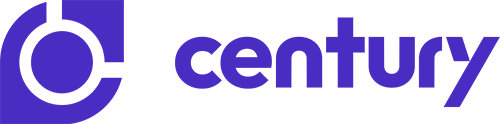Configurar um roteador pode parecer uma tarefa complexa, mas com este guia passo a passo, você estará online em pouco tempo. Aqui está como fazer:
1. Conecte seu Roteador:
- Conexão de Alimentação: Primeiro, conecte o roteador à fonte de energia e ligue-o.
- Conexão à Internet: Conecte um cabo Ethernet do seu modem ao roteador na porta marcada como WAN ou Internet.
2. Conecte-se ao Roteador:
- Via Wi-Fi: Encontre o nome da rede (SSID) e a senha padrão na etiqueta do roteador. Use essas informações para se conectar ao roteador pelo seu dispositivo.
- Via Cabo Ethernet: Conecte um cabo Ethernet do seu computador a uma das portas LAN do roteador.
3. Acesse a Interface de Configuração:
- Abra um navegador web e digite o endereço IP do roteador (geralmente é algo como 192.168.1.1 ou 192.168.0.1). Você encontrará essa informação na etiqueta do roteador ou no manual.
- Insira o nome de usuário e a senha padrões, que também devem estar na etiqueta ou no manual.
4. Configure as Configurações Básicas:
- Mude o SSID: Altere o nome da sua rede Wi-Fi para algo único.
- Defina uma Senha Forte: Mude a senha padrão do Wi-Fi para uma senha forte e segura.
- Configure o Tipo de Conexão à Internet: Escolha o tipo de conexão fornecido pelo seu provedor de internet (como DHCP, PPPoE, etc.).
5. Atualize o Firmware:
- Verifique se há atualizações de firmware disponíveis para o seu roteador e atualize, se necessário. Isso garante que você tenha as últimas funcionalidades e correções de segurança.
6. Configurações Avançadas (Opcional):
- Controles Parentais: Configure, se necessário, para gerenciar o acesso à internet.
- Rede de Convidados: Crie uma rede Wi-Fi separada para convidados.
- QoS (Quality of Service): Ajuste esta configuração para priorizar determinados tipos de tráfego de rede.
7. Salve as Configurações e Reinicie:
- Após fazer as alterações desejadas, salve as configurações e reinicie o roteador.
Configurar um roteador é um processo direto quando você segue os passos corretos. Com seu roteador configurado, você pode desfrutar de uma conexão Wi-Fi segura e personalizada em sua casa ou escritório.